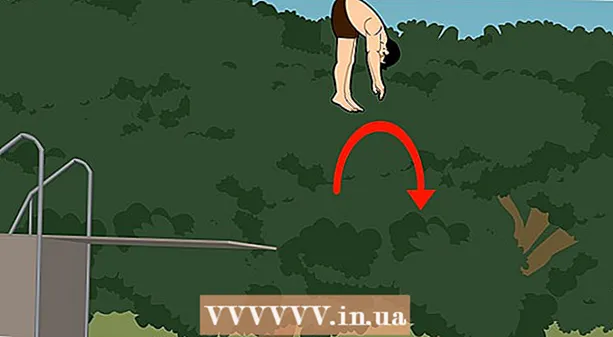Muallif:
Lewis Jackson
Yaratilish Sanasi:
13 Mayl 2021
Yangilanish Sanasi:
1 Iyul 2024

Tarkib
Brauzer keshi o'chirilgandan so'ng, telefonni ko'rish ma'lumotlari yangilanadi. Agar kesh haddan tashqari yuklangan bo'lsa, bu qurilmaning tezroq ishlashiga yordam beradi, ammo ilgari tashrif buyurgan veb-saytlarning yuklanishini sekinlashtiradi. Keshni tozalash jarayoni foydalanayotgan brauzeringizga qarab bir oz farq qilishi mumkin.
Qadamlar
7-usulning 1-usuli: Android-ning fond brauzerida (sof Android)
Internet-brauzerni oching va Menyu tugmachasini (⋮) bosing. Bundan tashqari, qurilmadagi jismoniy Menyu tugmachasini (agar mavjud bo'lsa) bosishingiz mumkin.

Menyuda "Sozlamalar" tugmasini bosing. Ushbu parametr menyuning pastki qismida joylashgan.
Bosing "Maxfiylik va xavfsizlik". Brauzer uchun maxfiylik parametrlari ochiladi.

Menyuning yuqori qismidagi "Keshni tozalash" tugmasini bosing. Sizdan keshni aniq tasdiqlashingiz so'raladi. reklama
7-usulning 2-usuli: Samsung brauzerida ("Internet")
Samsung brauzerini ("Internet") oching va Menyu tugmachasini (⋮) bosing. Shuningdek, siz Samsung qurilmasidagi jismoniy Menyu tugmachasini (agar mavjud bo'lsa) bosishingiz mumkin.

Menyuda "Sozlamalar" tugmasini bosing. Yangi ekran ochiladi.
Kengaytirilgan bo'limda "Maxfiylik" tugmasini bosing. Maxfiylik menyusi ochiladi.
Bosing "Shaxsiy ma'lumotlarni o'chirish". Belgilash katakchalari ro'yxati paydo bo'ladi.
"Kesh" va "Kukilar va sayt ma'lumotlari" katakchalarini belgilang va keyin tugmachani bosing "Bajarildi". Samsung brauzerining barcha keshlari o'chiriladi. reklama
7-dan 3-usul: Google Chrome-da
Chrome brauzerini oching va Menyu tugmachasini bosing (⋮). Agar buni ko'rmasangiz, sahifani pastga siljitib, parametrlarni ko'rishingiz mumkin.
Ko'rsatilgan menyudan "Sozlamalar" tugmasini bosing. Kichik ekranli telefonlarda ularni topish uchun menyuga o'ting.
Kengaytirilgan bo'limda "Maxfiylik" tugmasini bosing. Yangi menyu ochiladi.
Pastga o'ting va ga teging "Brauzer ma'lumotlarini tozalash". Ushbu tugma Maxfiylik menyusining pastki qismida joylashgan.
"Kesh" va "Cookies, sayt ma'lumotlari" katakchalari belgilanganligiga ishonch hosil qiling, so'ngra bosing "Tozalash". Barcha Google Chrome keshlash ma'lumotlari o'chiriladi. reklama
7-dan 4-usul: Mozilla Firefox-da
Firefox brauzerini oching va Menyu tugmachasini (⋮) bosing. Ushbu parametr ekranning yuqori o'ng burchagida joylashgan. Variantni ko'rsatish uchun sahifani pastga suring.
Firefox menyusidagi "Sozlamalar" tugmasini bosing. Yangi parda ochiladi.
Bosing "Maxfiylik". Maxfiylik menyusi ochiladi.
Pastga o'ting va ga teging "Hozir tozalang". Ushbu parametr "Shaxsiy ma'lumotlarni tozalash" bo'limida.
"Kesh" katakchasi belgilanganligiga ishonch hosil qiling va ustiga bosing "Ma'lumotlarni tozalash". Mozilla Firefox-dagi kesh (va siz tanlagan tarkib) o'chiriladi. reklama
7-dan 5-usul: Opera-da
Opera-ni oching va pastki o'ng burchakdagi "O" tugmachasini bosing. Kichik Opera menyusi paydo bo'ladi.
Variantni bosing Vites tasviri bilan "Sozlamalar".
Bosing "Varaqlash ma'lumotlarini tozalash". Yangi menyu ochiladi.
"Cookies va ma'lumotlarni tozalash" katagiga belgi qo'ying va bosing "OK". Opera-dagi barcha brauzer ma'lumotlari, shu jumladan kesh o'chiriladi. reklama
7-usulning 6-usuli: Delfin haqida
Delfinni oching va ekranning pastki qismidagi Delfin tugmachasini bosing. Harakat tugmachalari quyida paydo bo'lishi uchun siz veb-sahifaning yuqori qismida bo'lishingiz kerak. Delfin belgisini bosgandan so'ng, variantlar menyusi paydo bo'ladi.
"Ma'lumotlarni tozalash" tugmasini bosing. Aksiya supurgi shaklida.
"Kesh va sayt ma'lumotlari" katakchasi belgilanganligiga ishonch hosil qilishingiz kerak. Ushbu element odatda sukut bo'yicha tekshiriladi.
Bosing "Tanlangan ma'lumotlarni o'chirish". Delfinlar keshi tozalanadi va menyu yopiladi. reklama
7-dan 7-usul: Barcha brauzerlarda
Telefoningizda Sozlamalar ilovasini oching. Ilova ma'lumotlarini tozalash orqali har qanday brauzerning keshini tozalashingiz mumkin. Bu sizning hisobingizni brauzerdan chiqaradi va barcha asl sozlamalarni qaytaradi.
Yaxshi "Ilovalar" ni tanlang "Ilovalar". Siz foydalanayotgan qurilmaga qarab, so'zlar farq qilishi mumkin.
Ma'lumotlarni o'chirmoqchi bo'lgan brauzerni toping va teging. Siz yuklab olgan barcha dasturlar "Yuklandi" yorlig'ida joylashgan bo'ladi. Agar sizning qurilmangizga brauzeringiz oldindan o'rnatilgan bo'lsa, uni topish uchun "Hammasi" yorlig'ini bosishingiz kerak.
Bosing "Ma'lumotlarni tozalash". Ilova uchun barcha ma'lumotlarni o'chirish uchun so'rovni tasdiqlashingiz kerak. Iltimos, tasdiqlash uchun "OK" tugmasini bosing. reklama